Si alguna vez has estado viendo un vídeo en YouTube, navegando por Internet, respondiendo correos y haciendo otras cosas al mismo tiempo en el mismo dispositivo, es posible que hayas notado que se calienta o que el ventilador empieza a girar a gran velocidad. Esto se debe a que la unidad central de procesamiento (CPU) se está sobrecalentando.
Si tu ordenador se calienta demasiado, deberías comprobar la temperatura de la CPU y actuar en consecuencia. Descubre cómo ver la temperatura del procesador en Windows 10 y 11, las mejores apps para monitorizarla, qué valores se consideran seguros, por qué puede sobrecalentarse y qué puedes hacer para evitarlo.
Cómo comprobar la temperatura de la CPU en Windows 11 y Windows 10
Hay dos formas de controlar la temperatura de tu CPU:
- Utilizando aplicaciones de terceros
- Comprobando manualmente el sistema básico de entrada/salida (BIOS) del ordenador
Método 1. Usar Core Temp
La aplicación Core Temp es una de las opciones más accesibles para usuarios de Windows, ya que permite supervisar la temperatura de los procesadores del ordenador.
La app es fácil de usar y tiene una interfaz intuitiva. Descarga e instala Core Temp y sigue estos pasos para comprobar la temperatura de tu CPU:
Paso 1: abre la aplicación.
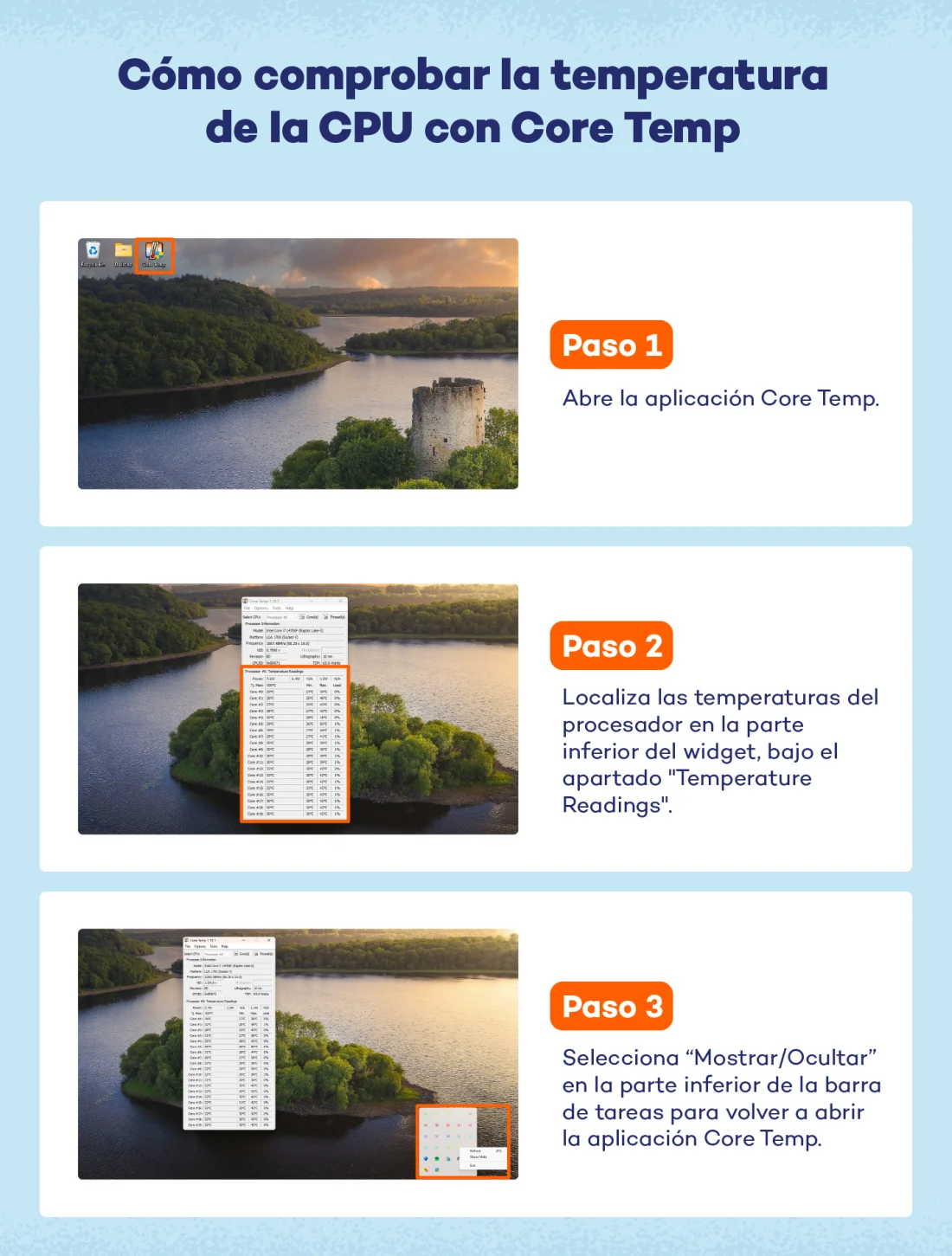
Paso 2: localiza las temperaturas de tus procesadores en la parte inferior del widget, en la sección Temperature Readings (Lecturas de temperatura). La columna Max te mostrará la temperatura más alta registrada por la CPU.
Paso 3: accede rápidamente a las temperaturas de los núcleos seleccionando ‘Mostrar/Ocultar’ (Show/Hide) en la parte inferior de la barra de tareas.
Otras aplicaciones para comprobar la temperatura de la CPU en Windows
Además de Core Temp, existen muchas otras aplicaciones que te permiten consultar y monitorizar la temperatura de la CPU. Algunas están pensadas para perfiles de usuario concretos, como gamers o expertos en ciberseguridad, pero también para usuarios domésticos.
Si buscas alternativas más prácticas para comprobar la temperatura de tu CPU, aquí tienes seis de los mejores monitores de temperatura de CPU:
HWMonitor
Con versión gratuita y de pago, HWMonitor es un sistema de monitorización de hardware que revisa parámetros clave del equipo, incluida la temperatura del procesador.
NZXT CAM
Muy popular entre gamers por su facilidad de uso. Es gratuita y permite monitorizar la temperatura de la CPU mientras juegas.
HwiNFO
Utilizada por organizaciones como la NASA, HWiNFO es una herramienta gratuita y sencilla que permite controlar todos los aspectos técnicos del dispositivo.
Open Hardware Monitor
Software de código abierto diseñado para monitorizar la temperatura de la CPU, la velocidad de los ventiladores y más.
AMD Ryzen Master
Creada específicamente para procesadores AMD Ryzen, permite consultar y controlar manualmente la temperatura del procesador, el overclocking y otros ajustes.
Speccy
Además de ofrecer las especificaciones completas del PC, Speccy permite ver en detalle información sobre el procesador, la placa base y otros componentes.
Para los gamers que buscan cómo mostrar la temperatura de la CPU en pantalla durante los juegos, aplicaciones como MSI Afterburner (a menudo combinada con RivaTuner Statistics Server) son opciones muy populares. Si quieres saber cómo monitorizar la temperatura de tu CPU en tiempo real durante una partida, MSI Afterburner es una gran aliada.
Si quieres comprobar la temperatura de la CPU en macOS, puedes utilizar el widget Fanny, que permite ver la temperatura del procesador y el estado de los ventiladores directamente desde la barra de menú. También puedes usar SpeedFan para controlar manualmente la velocidad de los ventiladores.
Método 2. Usar la BIOS/UEFI
Comprobar manualmente la temperatura de la CPU en tu PC es más fácil de lo que parece.
Si no te decides a descargar una aplicación de terceros o prefieres que sea el propio sistema el que te muestre esta información, Windows ofrece un método integrado para consultar la temperatura de tu procesador de forma manual.
La precisión de estos datos es fiable ya que se obtienen directamente del sistema de tu ordenador. Eso sí, el proceso puede resultar un poco más tedioso, ya que requiere acceder al software BIOS o a la Interfaz de Firmware Extensible Unificada (UEFI). Ambos sistemas aseguran que el hardware del dispositivo funcione correctamente.
Puedes consultar la temperatura de tu CPU a través de la BIOS o UEFI reiniciando tu ordenador. Al arrancar, el equipo te indicará qué tecla debes pulsar (normalmente F12, F2, ESC o DEL) para acceder a la configuración del procesador.
1: ve a la barra de tareas y selecciona ‘Configuración’.
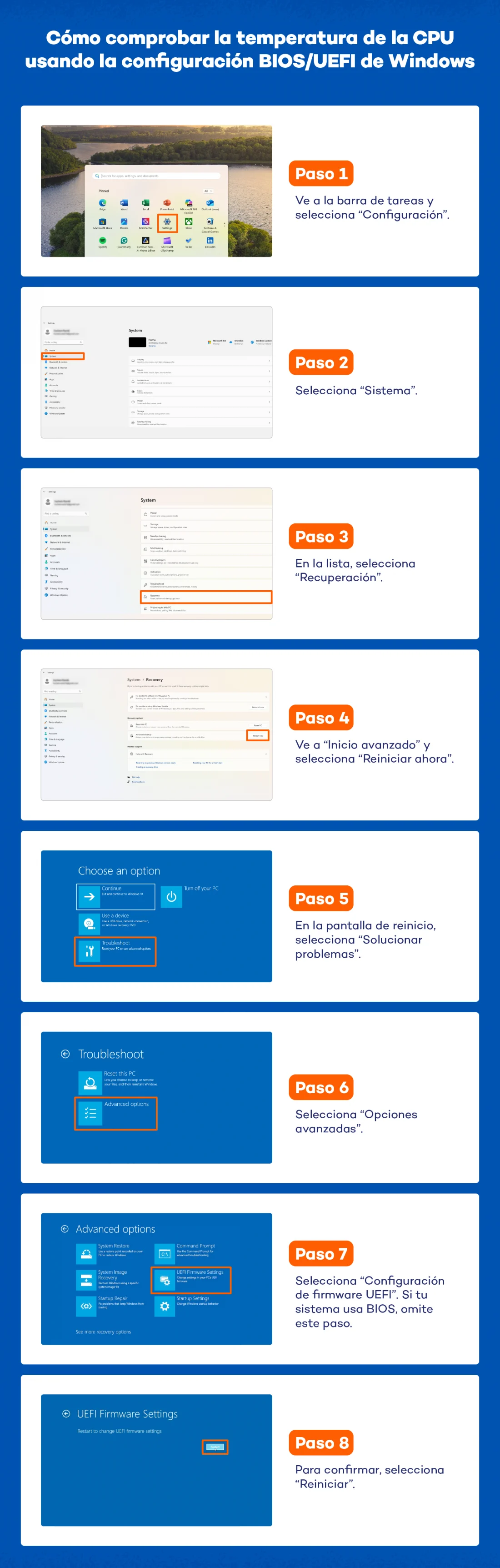
2: selecciona la opción ‘Sistema’.
3: en la lista, haz clic en ‘Recuperación’.
4: dirígete a ‘Inicio avanzado’ y pulsa ‘Reiniciar ahora’.
5: en la pantalla de reinicio, selecciona ‘Solucionar problemas’.
6: haz clic en ‘Opciones avanzadas’.
7: selecciona ‘Configuración de firmware UEFI’. Si tu sistema utiliza BIOS, puedes omitir este paso.
8: confirma pulsando ‘Reiniciar’.
Una vez que tu sistema se reinicie, accederás a una pantalla donde podrás ver la temperatura de la CPU. Esta será una lectura estática, pero te dará una idea general del estado del procesador y a la salud de tu equipo.
Posibles causas de temperaturas altas en la CPU
Ahora que ya sabes cómo ver la temperatura de la CPU, repasamos las causas más comunes que pueden provocar que se eleve demasiado.
Si tu dispositivo está en buen estado, no debería sobrecalentarse sin motivo. Las altas temperaturas en el procesador suelen ser el resultado de algún otro problema, como tener demasiados programas abiertos al mismo tiempo o una infección por virus, así que es aconsejable estar alerta para identificar los signos habituales de malware o virus informáticos.
Algunas de las causas más frecuentes de sobrecalentamiento de la CPU:
- Overclocking. Tu procesador puede sobrecalentarse si haces overclocking, es decir, si has modificado su configuración para que funcione a una velocidad superior a la que fue diseñada. Esto obliga a la CPU a trabajar más y, como consecuencia, la temperatura aumenta.
- Ordenador ultrafino. Algunos portátiles finos no cuentan con un sistema de refrigeración adecuado, incluyendo los ventiladores. Y dado que estos equipos suelen tener los mismos procesadores potentes que modelos anteriores, tienden a sobrecalentarse rápidamente si no están bien ventilados. Podrías necesitar accesorios externos para mantener el ordenador fresco, como bases refrigerantes o ventiladores externos. Son herramientas muy útiles para controlar la temperatura de un portátil de forma segura.
- Ordenador antiguo. Con los años, es común que se acumule polvo en el interior del dispositivo, lo que puede obstruir los ventiladores e impedir que enfríen la CPU correctamente. Limpiar el ordenador o sustituir los ventiladores puede alargar la vida útil del equipo. Además, contar con un buen antivirus puede proteger los ordenadores antiguos contra distintos tipos de malware o virus.
- Bloqueos del sistema. Un error persistente de temperatura elevada en la CPU puede manifestarse en sistemas que dejan de responder. A veces, un bloqueo o apagado no está relacionado con problemas de hardware o software, sino que es el propio ordenador que intenta protegerse frente a daños prolongados por sobrecalentamiento. Para reducir este riesgo, puedes liberar espacio en la memoria RAM eliminando archivos antiguos o desinstalando programas innecesarios.
- Ordenador lento. Los equipos antiguos o con poco espacio de almacenamiento pueden verse forzados a funcionar más despacio, lo que genera una mayor carga de trabajo para la CPU y eleva su temperatura. Optimizar el rendimiento del ordenador, ya sea a nivel de hardware o software, puede ayudarte a mantener la temperatura del procesador bajo control.
¿Cuál es la temperatura ideal de la CPU?
Para mantener tu ordenador en el mejor estado posible, lo ideal es que la temperatura de la CPU se mantenga por debajo de los 60 °C. Se considera una temperatura óptima que permite al procesador funcionar correctamente sin dañar ningún componente.
Rangos seguros de temperatura para la CPU:
- Alrededor de 60 °C (140 °F) es el rango ideal para que la CPU funcione de forma fluida y sin calentarse en exceso.
- Entre 70 °C y 85 °C (158 °F a 185 °F) es un rango normal para jugadores o sistemas que ejecutan programas muy exigentes. Si la temperatura del procesador sube a este nivel durante sesiones de juego o uso intensivo, no hay de qué preocuparse.
- A partir de 90 °C (194 °F) son temperaturas que pueden causar daños graves al equipo, especialmente si se mantienen durante mucho tiempo o suceden con frecuencia. Si notas que tu CPU alcanza este nivel de forma constante, es recomendable reemplazar los ventiladores del dispositivo y deshacer cualquier modificación de overclocking que hayas realizado.
10 consejos para mantener baja la temperatura de tu CPU
Mantener tu ordenador libre de daños internos y externos es la mejor fórmula para alargar su vida útil. Aprende cómo reducir la temperatura del procesador con estos consejos y técnicas para que todos los componentes se mantengan en perfecto estado.
1. Limpia tu PC con regularidad
Hay varios métodos para mantener limpio el interior y exterior del ordenador. Puedes usar un paño para el polvo y aire comprimido para eliminar la suciedad acumulada. También puedes abrir la carcasa y aspirar con cuidado alrededor de los ventiladores y otros componentes.
Si no estás familiarizado con el interior de un PC o portátil, lo mejor es acudir a un profesional para que realice la limpieza sin riesgo de dañar el equipo.
2. Sustituye la pasta térmica
A veces, el sobrecalentamiento se soluciona fácilmente reemplazando la pasta térmica vieja por una nueva.
La pasta térmica transfiere el calor desde la CPU al sistema de refrigeración. Cuando se seca o degrada (lo cual suele ocurrir tras unos tres años), la temperatura del procesador puede aumentar. Es recomendable acudir a un especialista para cambiarla, ya que una mala manipulación puede dañar los componentes.
3. Compra un nuevo sistema de refrigeración para la CPU
Si tu ordenador sigue teniendo problemas de temperatura, puede que sea el momento de cambiar los ventiladores y añadir un nuevo sistema de refrigeración.
Muchos ventiladores de fábrica no están diseñados para un uso prolongado o exigente. Puedes instalar refrigeración líquida, ya sea como complemento o sustituto de los ventiladores.
4. Usa un soporte para portátil
Una forma sencilla y eficaz de mejorar la circulación del aire es utilizar un soporte para portátil. Estos accesorios colocan el equipo en un ángulo óptimo que favorece la ventilación y evita la acumulación de calor.
5. Instala un antivirus
Sin antivirus, tu equipo es vulnerable a infecciones que no solo roban información, sino que también pueden forzar el procesador y provocar sobrecalentamiento.
Instalar un software antivirus es la mejor forma de proteger tus datos sensibles. Además, ayuda a mejorar el rendimiento del equipo al eliminar amenazas ocultas que ralentizan el sistema.
6. Cierra programas y aplicaciones en segundo plano
Las aplicaciones que se ejecutan en segundo plano consumen recursos del procesador sin que te des cuenta. Si no estás usando un programa, ciérralo o instala software que ‘ponga en reposo’ apps inactivas. Esto libera carga del CPU y reduce su temperatura.
7. Mantén un entorno fresco
Si el ambiente físico donde está tu ordenador es cálido, es más probable que se sobrecaliente. Evita la luz solar directa y asegúrate de que el lugar esté bien ventilado.
Si tu ordenador se sobrecalienta con frecuencia, vale la pena revisar estos puntos. Controlar regularmente la temperatura de la CPU puede evitar que tengas que cambiar de equipo antes de tiempo. Y si, pese a todo, no consigues reducirla, quizá ha llegado el momento de invertir en nuevas piezas, servicios de protección avanzados o incluso un nuevo ordenador.
8. Optimiza la velocidad de los ventiladores
Ajustar las velocidades de los ventiladores puede marcar la diferencia. Al optimizar su funcionamiento, mejoras la expulsión de calor y aumentas la eficiencia del sistema.
Muchas placas base modernas tienen software que ajusta automáticamente la velocidad según la temperatura. También puedes usar aplicaciones de terceros para personalizar perfiles de ventilación según el tipo de uso: silencioso para tareas cotidianas o máximo rendimiento para gaming o edición.
9. Mejora la organización de cables
Una buena organización de los cables mejora la circulación del aire dentro de la carcasa.
Utiliza bridas, cintas de velcro o canales específicos para ordenar los cables y evitar que bloqueen el flujo de aire. Esto previene la acumulación de bolsas de aire caliente y puede ayudar a reducir la temperatura general del sistema.
10. Cambia la caja del PC por una mejor ventilada
Una mala ventilación en la carcasa puede atrapar el calor y dañar los componentes. Invertir en una caja con mejor diseño térmico puede solucionar este problema.
Busca características como:
- Paneles de rejilla para una mejor circulación del aire
- Soportes adicionales para ventiladores
- Espacios amplios para una mejor organización interna y flujo de aire
Actualizar la caja es especialmente útil si haces overclocking o usas programas muy exigentes.
¿Por qué deberías comprobar la temperatura de la CPU?
La CPU es responsable de completar las instrucciones recibidas del hardware y el software. Cuando se sobrecalienta, tu dispositivo podría dañarse o incluso quedar inutilizable. Comprobar la temperatura de la CPU periódicamente garantiza que no estás causando un daño innecesario a tu equipo. Además, monitorizar estas temperaturas puede alertarte sobre otros posibles problemas, como virus o software malicioso.
Si detectas signos de virus o malware, actúa de inmediato para eliminarlos. Plantéate usar un programa de seguridad como Panda Dome, que protege contra virus y malware. No solo ayuda a eliminar virus en ordenadores, sino también en smartphones.
Preguntas frecuentes sobre el sobrecalentamiento de la CPU
El sobrecalentamiento del procesador es un problema común para muchos usuarios. A medida que vas instalando más programas y tu dispositivo envejece, tendrá que usar más memoria CPU y puede sobrecalentarse. Si todavía tienes dudas sobre el sobrecalentamiento de tu CPU, aquí tienes respuestas a preguntas frecuentes.
¿Qué es la temperatura de la CPU?
La temperatura de la CPU es la temperatura de la unidad central de procesamiento de un dispositivo tecnológico. Las CPUs son las partes más importantes de cualquier dispositivo porque procesan solicitudes e información para que el equipo funcione correctamente.
Las temperaturas de la CPU pueden aumentar si usas el procesador durante largos periodos o para múltiples tareas exigentes. Si la temperatura de la CPU es demasiado alta durante mucho tiempo, el procesador puede sobrecalentarse, lo que podría provocar lentitud o fallos del sistema. Conocer la temperatura del CPU te ayuda a mantener tu ordenador funcionando en las mejores condiciones.
¿Por qué mi CPU está tan caliente?
Varias cosas pueden causar que la CPU se caliente, entre ellas:
- Actividad exigente: tu CPU puede estar trabajando más de lo normal para soportar varias aplicaciones y tareas intensas.
- Ventilación obstruida: puede que tu ordenador no tenga buena ventilación y necesite una limpieza.
- Problemas de hardware: algunos componentes internos podrían estar fallando.
Realiza un diagnóstico de tu PC para entender el origen del problema.
¿Cómo comprobar la temperatura de la CPU en el Administrador de tareas?
No puedes ver la temperatura de la CPU directamente en el Administrador de tareas de Windows, pero sí puedes revisar su rendimiento, velocidad y tiempo activo. Esto puede ayudarte a identificar qué está causando que tu CPU se sobrecaliente.
Para ver el rendimiento de la CPU, abre el Administrador de tareas, haz clic en la pestaña ‘Rendimiento’ y luego selecciona ‘CPU’.
¿Cuál debería ser la temperatura de mi CPU?
Ten en cuenta que la temperatura promedio de un PC varía según si el equipo está en reposo o en carga, así como el modelo de CPU y el sistema de refrigeración.
Las temperaturas normales de la CPU oscilan entre 30°C y 50°C (86°F a 122°F). Cuando la CPU está bajo una presión extra, como al jugar, editar videos o ejecutar aplicaciones intensivas, puede subir a entre 60°C y 80°C (140°F a 176°F).
¿Qué temperatura es demasiado alta para la CPU?
Una temperatura de 90°C es motivo de preocupación. Aunque algunas CPUs nuevas pueden operar de forma segura hasta 90°C-95°C durante períodos cortos, superar constantemente los 85°C (185°F) bajo carga indica un posible problema de refrigeración.
¿Cuál debería ser la temperatura de mi PC al jugar?
La temperatura promedio para un PC de gaming está entre 60°C y 80°C (140°F a 176°F). Para comprobar la temperatura de la CPU mientras juegas sin pausar la partida, puedes usar programas como NZXT CAM o MSI Afterburner.
¿Puede una CPU estar demasiado fría?
No, una CPU no puede estar demasiado fría. Aunque temperaturas extremadamente bajas (por debajo de cero) pueden causar problemas de condensación, en entornos normales de funcionamiento una CPU no puede estar ‘demasiado fría’ desde el punto de vista del rendimiento o la seguridad.




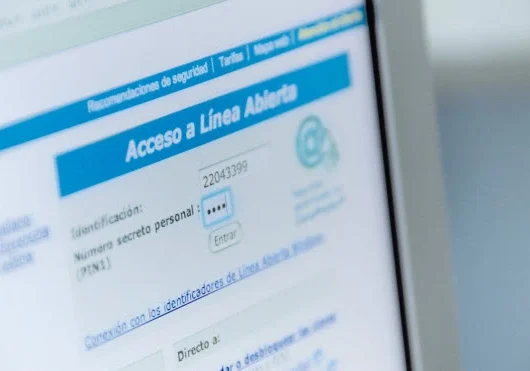



1 comments
Muy interesante el artículo
Tengo un ordenador (Todo en uno) con 8 años y empieza a tener problemas de inicio, calentamiento y velocidad.
Gracias